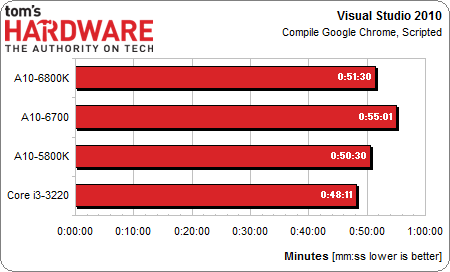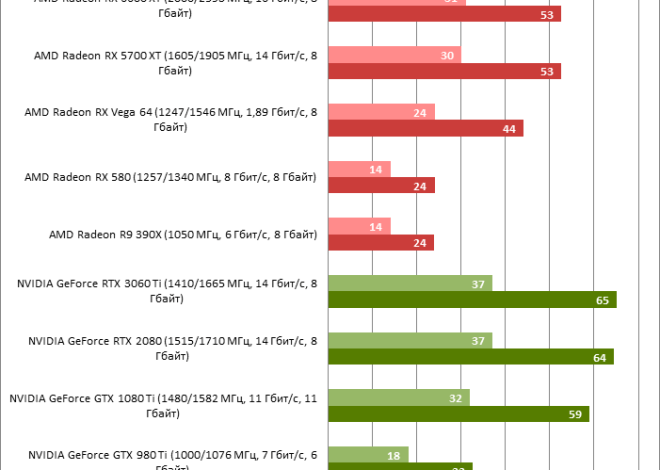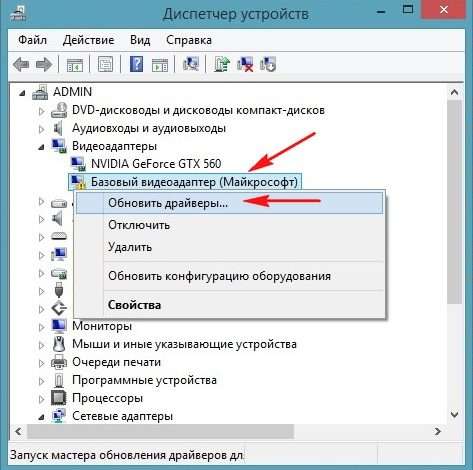Как избежать 100% загрузки процессора и видеокарты: причины и решения
Когда ваш процессор и видеокарта постоянно работают на максимальной мощности, это может привести к снижению производительности, зависаниям, перегреву и даже повреждению оборудования. Высокая загрузка CPU и GPU – распространенная проблема, с которой сталкиваются геймеры, дизайнеры, видеомонтажеры и пользователи ресурсоемких приложений. В этой статье мы подробно рассмотрим причины этой проблемы и предложим комплексные решения для оптимизации работы вашего компьютера, чтобы избежать 100% загрузки процессора и видеокарты. Мы разберем как программные, так и аппаратные аспекты, чтобы вы могли вернуть контроль над производительностью вашей системы.
Причины 100% загрузки процессора и видеокарты
Прежде чем приступать к решению проблемы, важно понять, что именно вызывает 100% загрузку CPU и GPU. Причин может быть несколько, и часто они действуют в совокупности:
Программные причины:
- Запуск требовательных приложений: Игры, программы для редактирования видео, 3D-моделирования и другие ресурсоемкие приложения могут потреблять большую часть ресурсов CPU и GPU.
- Фоновые процессы: Многие программы работают в фоновом режиме, потребляя ресурсы процессора и видеокарты, даже когда вы их не используете активно. Это могут быть антивирусы, облачные сервисы, автоматические обновления и другие утилиты.
- Вредоносное ПО: Вирусы, трояны и другие вредоносные программы могут использовать ресурсы вашего компьютера для своих целей, вызывая высокую загрузку CPU и GPU.
- Устаревшие драйверы: Несовместимые или устаревшие драйверы видеокарты могут приводить к неоптимальной работе и высокой загрузке GPU.
- Проблемы с операционной системой: Ошибки в операционной системе, конфликты программ и другие проблемы могут вызывать высокую загрузку процессора.
- Переизбыток автозагрузки: Слишком много программ, запускающихся при старте системы, могут значительно нагружать процессор.
Аппаратные причины:
- Недостаточная мощность процессора или видеокарты: Если ваш процессор или видеокарта не соответствуют требованиям запускаемых приложений, они будут работать на пределе своих возможностей, что приведет к 100% загрузке.
- Перегрев: Высокая температура процессора или видеокарты может привести к снижению производительности и 100% загрузке. Перегрев может быть вызван плохой системой охлаждения, пылью или неисправностью термопасты.
- Проблемы с оперативной памятью: Недостаточное количество оперативной памяти (RAM) может привести к тому, что операционная система будет использовать жесткий диск в качестве виртуальной памяти, что значительно замедлит работу и увеличит нагрузку на процессор.
- Неисправность оборудования: В редких случаях 100% загрузка может быть вызвана неисправностью процессора, видеокарты или других компонентов компьютера.
- Старое оборудование: Даже если оборудование рабочее, его возраст может быть причиной неспособности справляться с современными задачами.
Методы решения проблемы 100% загрузки CPU и GPU
Теперь, когда мы рассмотрели причины проблемы, перейдем к ее решению. Рекомендуется применять эти методы в последовательности, начиная с самых простых и заканчивая более сложными:
1. Закрытие ненужных программ и процессов
Первым делом закройте все программы, которые вы в данный момент не используете. Откройте диспетчер задач (Ctrl+Shift+Esc) и посмотрите, какие процессы потребляют больше всего ресурсов CPU и GPU. Закройте ненужные процессы, особенно те, которые вам не знакомы.
Как закрыть процесс в диспетчере задач:
- Откройте диспетчер задач (Ctrl+Shift+Esc).
- Перейдите на вкладку «Процессы» или «Подробности».
- Найдите процесс, который потребляет много ресурсов.
- Щелкните правой кнопкой мыши на процессе и выберите «Снять задачу».
2. Обновление драйверов видеокарты
Устаревшие или несовместимые драйверы видеокарты могут быть причиной проблем с производительностью. Регулярно проверяйте наличие обновлений драйверов на сайте производителя вашей видеокарты (NVIDIA, AMD или Intel) и устанавливайте их.
Как обновить драйверы видеокарты:
- Перейдите на сайт производителя вашей видеокарты (NVIDIA, AMD или Intel).
- Найдите раздел «Драйверы» или «Поддержка».
- Выберите свою видеокарту и операционную систему.
- Скачайте последнюю версию драйвера.
- Запустите установщик драйвера и следуйте инструкциям.
3. Проверка на вредоносное ПО
Запустите полное сканирование системы с помощью антивирусной программы, чтобы убедиться, что на вашем компьютере нет вредоносного ПО. Используйте надежный антивирус с актуальными базами данных.
4. Оптимизация автозагрузки
Отключите ненужные программы, запускающиеся при старте системы. Это можно сделать в диспетчере задач (вкладка «Автозагрузка») или с помощью специальных утилит для оптимизации автозагрузки.
Как отключить автозагрузку в диспетчере задач:
- Откройте диспетчер задач (Ctrl+Shift+Esc).
- Перейдите на вкладку «Автозагрузка».
- Выберите программу, которую хотите отключить.
- Нажмите кнопку «Отключить».
5. Настройка параметров графики в играх
Если вы сталкиваетесь с 100% загрузкой GPU в играх, попробуйте снизить настройки графики. Уменьшите разрешение, отключите эффекты постобработки (сглаживание, размытие в движении) и другие ресурсоемкие параметры. Также можно попробовать включить вертикальную синхронизацию (V-Sync), чтобы ограничить частоту кадров и снизить нагрузку на видеокарту.
6. Оптимизация операционной системы
Выполните оптимизацию операционной системы, чтобы повысить ее производительность. Очистите временные файлы, дефрагментируйте жесткий диск (если у вас не SSD), отключите ненужные визуальные эффекты и службы. Также можно использовать специальные утилиты для оптимизации системы.
7. Увеличение оперативной памяти (RAM)
Если у вас недостаточно оперативной памяти, рассмотрите возможность ее увеличения. Рекомендуемый объем оперативной памяти для современных игр и ресурсоемких приложений – 16 ГБ или больше.
8. Улучшение системы охлаждения
Если ваш процессор или видеокарта перегреваются, необходимо улучшить систему охлаждения. Очистите кулеры от пыли, замените термопасту на процессоре и видеокарте, установите дополнительные вентиляторы в корпус компьютера. В особо тяжелых случаях можно рассмотреть возможность установки жидкостной системы охлаждения.
9. Обновление аппаратного обеспечения
Если ни один из вышеперечисленных методов не помогает, возможно, пришло время обновить процессор или видеокарту. Убедитесь, что ваше новое оборудование соответствует требованиям запускаемых приложений.
10. Проверка температуры процессора и видеокарты
Используйте специальные программы для мониторинга температуры процессора и видеокарты. Если температура превышает допустимые значения, это может быть причиной 100% загрузки. Оптимальные значения температуры зависят от конкретной модели процессора и видеокарты, но обычно не должны превышать 80-90 градусов Цельсия под нагрузкой.
Примеры программ для мониторинга температуры:
- HWMonitor
- MSI Afterburner
- NZXT CAM
11. Проверка жесткого диска на ошибки
Ошибки на жестком диске могут приводить к замедлению работы и высокой загрузке процессора. Проверьте жесткий диск на ошибки с помощью встроенной утилиты Windows или сторонних программ.
12. Переустановка операционной системы
В крайнем случае, если ни один из вышеперечисленных методов не помогает, можно попробовать переустановить операционную систему. Это позволит избавиться от возможных ошибок и конфликтов, которые могут вызывать высокую загрузку CPU и GPU.
13. Настройка электропитания
Убедитесь, что в настройках электропитания выбран режим «Высокая производительность». Это позволит вашему процессору и видеокарте работать на максимальной частоте.
Как изменить режим электропитания:
- Откройте панель управления.
- Выберите «Электропитание».
- Выберите режим «Высокая производительность».
14. Проверка подключения монитора
Убедитесь, что монитор подключен к видеокарте, а не к встроенной графике процессора (если она есть). Подключение монитора к встроенной графике может привести к снижению производительности в играх и других ресурсоемких приложениях.
15. Отключение аппаратного ускорения
В некоторых программах, например, в браузере, можно отключить аппаратное ускорение, чтобы снизить нагрузку на видеокарту. Однако это может привести к снижению производительности в других задачах.
16. Использование мониторинга ресурсов
В Windows есть встроенный инструмент «Монитор ресурсов», который позволяет отслеживать использование CPU, GPU, памяти и диска в реальном времени. Это может помочь выявить, какие процессы или приложения вызывают высокую загрузку.
17. Проверка обновлений Windows
Регулярно устанавливайте обновления Windows, так как они могут содержать исправления ошибок и улучшения производительности.
18. Ограничение FPS в играх
Ограничение частоты кадров (FPS) в играх может значительно снизить нагрузку на видеокарту. Многие игры имеют встроенные настройки для ограничения FPS, либо можно использовать сторонние программы, такие как MSI Afterburner.
19. Отключение Indexing Service
Indexing Service в Windows может потреблять ресурсы процессора, особенно если у вас большой жесткий диск. Отключение этой службы может немного снизить нагрузку на CPU.
20. Проверка BIOS/UEFI на наличие обновлений
Иногда обновления BIOS/UEFI могут содержать улучшения производительности и исправления ошибок. Проверьте сайт производителя вашей материнской платы на наличие обновлений BIOS/UEFI.
Следуя этим советам, вы сможете значительно снизить загрузку процессора и видеокарты, повысить производительность вашего компьютера и избежать проблем с перегревом и зависаниями.
Описание: Узнайте, что делать, если загрузка процессора и видеокарты достигает 100%. Советы по оптимизации и устранению неполадок с высокой загрузкой.